在歌詞、卡拉 OK 影片、播客和其他影片中,你可能會看到上下移動的波浪,這就是所謂的波形,也就是聲音的視覺化呈現。如果你想為你的影片添加這樣的音訊波形,其實你只需要一個音訊波形產生器,就可以為你的影片創造出迷人的動畫波形。
好消息是,有多種音訊視覺化影片生成器可以選擇。但我們知道你想要的是最好的線上音訊視覺化軟體,所以我們精心挑選了十個這樣的線上聲波產生器,它們可以讓你輕鬆添加動畫波形。
目錄
第一部分:音訊波形產生器是什麼?
當然!要在影片中加入音訊波形,你需要使用一個專業的音訊視覺化生成器。這個工具可以讓你精心設計各種吸引人的聲音波形,並輕鬆將其嵌入到影片中。你可以線上上尋找聲波發生器,有些是免費的,而其他一些可能需要支付少量費用。
無論是高頻還是低頻波形,都能夠為你的影片增添獨特的聲音特效。這不僅可以提升影片的專業水準,還能夠吸引觀眾的注意力。因此,挑選一款適合你需求的音訊視覺化產生器至關重要。
第二部分:你應該嘗試的最佳線上音訊視覺化影片生成器!
1. VEED.IO

價格:免費
如果你想免費從使用音訊產生波形影片,你絕對不能錯過的第一個音訊視覺化工具是VEED.IO。這個神奇的波形產生器可以在影片中添加動畫波形,而且它完全免費!它支援的格式包括 MKV、M4A、M4V、MOV、MP4、MPEG、OPUS、MPG4 等等!此外,VEED.IO 還可以將您的影片轉換成相同支援的格式。
它的特點不僅僅在於它是一個免費的線上音訊波形產生器,更重要的是它讓您可以盡情發揮創意,依照自己的意願自訂聲波。您可以隨心所欲地將波形放置在影片的任何位置,並進行各種編輯,如添加文本、音訊、影像等。
要使用 VEED.IO,您只需造訪官方網站,點按「選擇影片Choose Videos」上傳您的影片,然後透過點按「元素Elements」選項來生成波形。最後,點按「匯出Export」選項,就完成了!
2. Kapwing

價格:免費計劃 | 升級:每月24.00美元。
接下來介紹的是 Kapwing。它是一個易於使用的多媒體編輯器,讓您可以輕鬆生成音訊波形。這個工具支援 FLAC、MP3 和其他流行的影片格式,同時能夠匯出 MP4、AVI、FLV、3GP 等多種流行的格式。您可以依據自己的需要自訂波形,創建畫布,添加自訂文字,以及增強影片品質等。
使用 Kapwing 非常簡單,您只需上傳要編輯的影片,然後添加波形。接著,您可以依據需要對波形進行定位,並在稍後更改波形的速度、樣式和顏色。最後,當波形準備就緒時,您只需點按下載選項即可。
Kapwing 最棒的地方在於它讓您能夠完全掌控音訊波形的生成過程,而且一旦波形製作完成,您可以輕鬆地與任何想要分享的人共享。
4. WaveVisual

價格:免費
WaveVisual是一個免費的線上音訊視覺化生成器。它支援直接從 Spotify 上傳檔案,支援的檔案格式包括 WAV、MP3 等多種格式。
使用 WaveVisual 非常簡單,您只需要依照三個簡單的步驟操作:首先,上傳音訊檔案,或者複製 Spotify 歌曲的連結並將其貼到 WaveVisual 上。接著,依據您的喜好自訂設計,創建出獨一無二的波形。最後,點按下載選項即可。您甚至可以添加背景影像,讓您的波形更加突出。
5. Audiogram

免費 | 需要註冊
接下來介紹的是 Audiogram,它是另一個強大的線上音訊波形生成器。它不僅可以讓您為音訊添加波形,還可以使用相同的工具建立可編輯的轉錄本。這個工具特別適合製作音樂影片和播客。Audiogram 提供了一個出色的範本庫,供您選擇使用,並支援多種音訊格式,如 MP3、WAV 等。
Audiogram 的好處在於它能夠讓您自訂波形,以滿足您的各種需求和願望。只需造訪 getaudiogram.com,上傳您的音訊,選擇合適的波形設計,然後完成後即可下載、匯出並分享您的作品!
6. EchoWave.io

價格:免費
EchoWave.io 是一個能夠讓您輕鬆添加不同樣式的波形,包括長條、徑向和線形等多種風格的波形產生器。它支援 MP3 和 WAV 音訊格式,而且完全免費使用。使用 EchoWave.io,您可以輕鬆為抒情歌曲、直播、播客、影像等添加視覺組件,讓您的內容更具吸引力。
造訪官方網站,點按上傳選項上傳您的音訊,然後選擇所需的波形動畫風格,依據您的風格調整波形,最後生成影片,點按渲染按鈕即可下載您的波形影片。EchoWave.io 真是讓添加波形變得輕鬆且有趣的工具!
7. RenderForest

價格:免費
RenderForest 是一個獨特的平台,您可以在其中找到各種可自訂的波形範本。在這裡,您只需選擇一個範本並上傳您的音訊,RenderForest 將會處理剩下的所有事情。您甚至可以添加動畫排版,從而增強您影片的觀看體驗。它支援所有頂級音訊格式,例如 MP3、FLAC 等。
想要開始使用它嗎?只需點按您喜歡的範本,然後點按「立即建立」選項。您可以新增照片、音樂名稱、藝術家姓名等資訊。接著,上傳您的音樂檔案,然後點按「下載」選項以儲存您的檔案。RenderForest 讓製作波形影片變得輕而易舉!
8. Motionbox音樂可視化

價錢: 免費 | 需要註冊
Motionbox Music Visualizer 是一個極為容易使用的工具,被配音演員、音樂家和播客廣泛的用來添加波形,主要是因為其直觀易懂的介面。它支援多種音訊格式,包括 FLAC、WMA、WAV、MP3 等。
前往 Motionbox Music Visualizer 的官方網站,上傳您的音訊。接著,您可以對音訊進行修剪,最後添加波形視覺化工具。僅需三個簡單的步驟,您就可以生成帶有波形的影片。Motionbox Music Visualizer 讓製作波形視覺化變得輕鬆又快捷!
9. Specterr音樂可視化程式

價格:專業版:$25.00/月 | 無限制版:$75.00/月 | 有浮水印免費版
Specterr Music Visualizer 提供了內建的視覺化工具預設,供您方便選擇。這個工具可靠且非常易於使用。當您將波形新增至音訊後,甚至不需要下載它,您可以直接分享到您的 Facebook、Twitter、YouTube、Instagram 等帳戶。
首先,您需要從多個預設中選擇一個。然後,上傳您的音訊檔案,它支援 MP3 或 WAV 格式。完成後,您可以自訂視覺化工具,最後匯出影片。使用 Specterr Music Visualizer,製作波形視覺化變得輕鬆又快速!
10. Recast Studio

價格:免費
如果您打算製作播客並希望在其中添加波形,那您絕對應該試試 Recast Studio。它讓您可以添加獨特的動畫音訊波形,最終能夠提高轉換率並增加社群媒體參與度。而且,Recast Studio 非常易於使用,並且透過其視覺化預設節省您的時間。
要使用 Recast Studio,首先您需要上傳您的音訊,它支援 MP3 格式。然後,您可以對音訊進行剪輯。接著,瀏覽範本部分並選擇您最喜歡的範本。然後,您可以自訂影片以提高其質量,例如更改波形的顏色、添加影像、編輯文字等。最後,只需下載您的影片即可。Recast Studio 是您打造精彩播客的理想工具!
11. Clipchamp

價格:免費|需要註冊
Clipchamp是一個免費的線上音訊視覺化工具,讓您可以輕鬆將音訊波形新增至影片中,而無需花費數小時手動建立波形。它提供了多個範本供您瀏覽,您只需為您的音樂影片、播客等選擇一個,然後添加動畫視覺化工具即可完成。
要使用它,您只需造訪官方網站,然後上傳您要編輯的音訊檔案,支援 MP3 或 WAV 格式。接著,應用音訊視覺化工具,如果您願意,還可以添加背景和效果。全部完成後,只需匯出影片即可。Clipchamp 讓製作音訊視覺化變得輕鬆又快捷!
第三部分:線上工具不夠看?用 Filmora 創造更震撼的音訊視覺化效果
隨著線上音訊視覺化工具的普及,雖然其方便性無可否認,但仍存在一定的局限性。許多線上工具在音訊效果的多樣性、控制的精細度和操作的專業性方面有所欠缺。而 Wondershare Filmora 無論是在桌面版還是行動版上,都能為您提供更專業、效果更精緻的音訊處理功能。無論您是在電腦或是手機上使用,Filmora 都能輕鬆滿足您的創作需求,幫助您打造更具視覺衝擊力的音訊特效。
Wondershare Filmora 提供了多種強大的音訊特效功能,讓您的影片創作更加出色。包括音訊視覺化、音訊驅動文字以及節拍特效,這些功能能夠依據音樂的節奏動態呈現視覺效果,為您的影片增添更多創意與動感。
如何透過 Wondershare Filmora 打造音訊視覺化特效
步驟一:匯入影片與音訊
啟用 Wondershare Filmora 後,首先新建專案。接著點選「匯入」按鈕將檔案加入專案中,匯入完成後,將素材拖曳至時間軸。
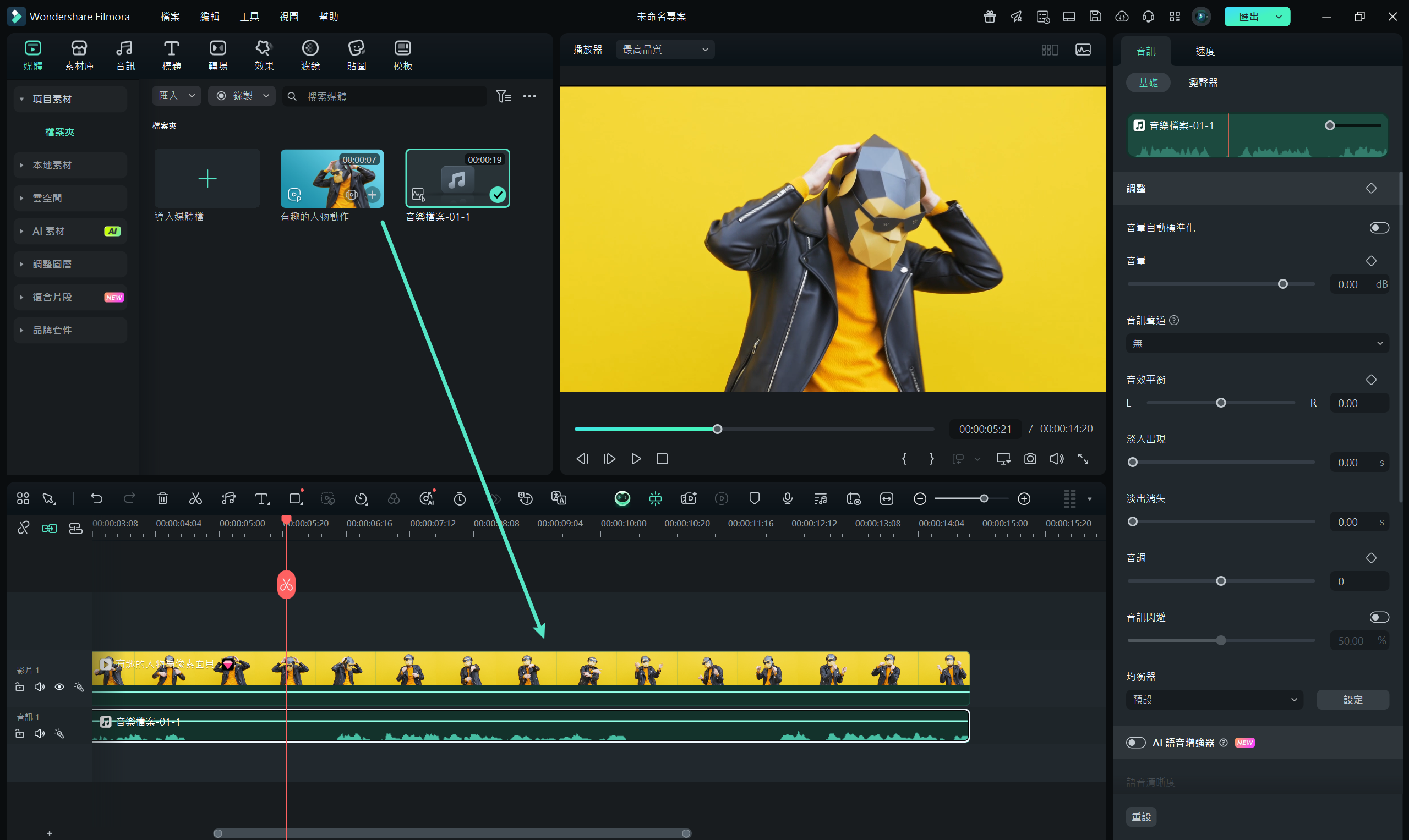
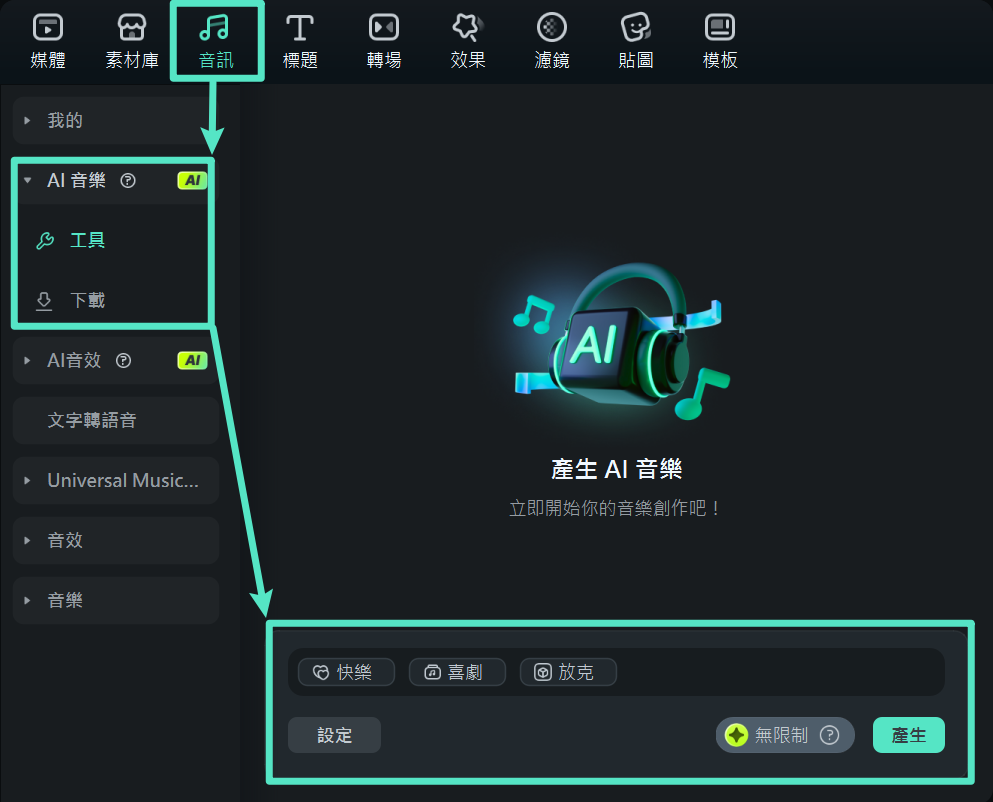
步驟二:添加音訊效果
添加音訊可視化特效
點選「效果」分頁,並在左側面板中展開「音訊效果」分類。您將在「音訊可視化」區域中看到多種音訊視覺效果選項。選擇您喜愛的音訊可視化效果,將其拖曳至時間軸中,並將其放置於音訊軌道(或含有音訊的影片)的任意上方。
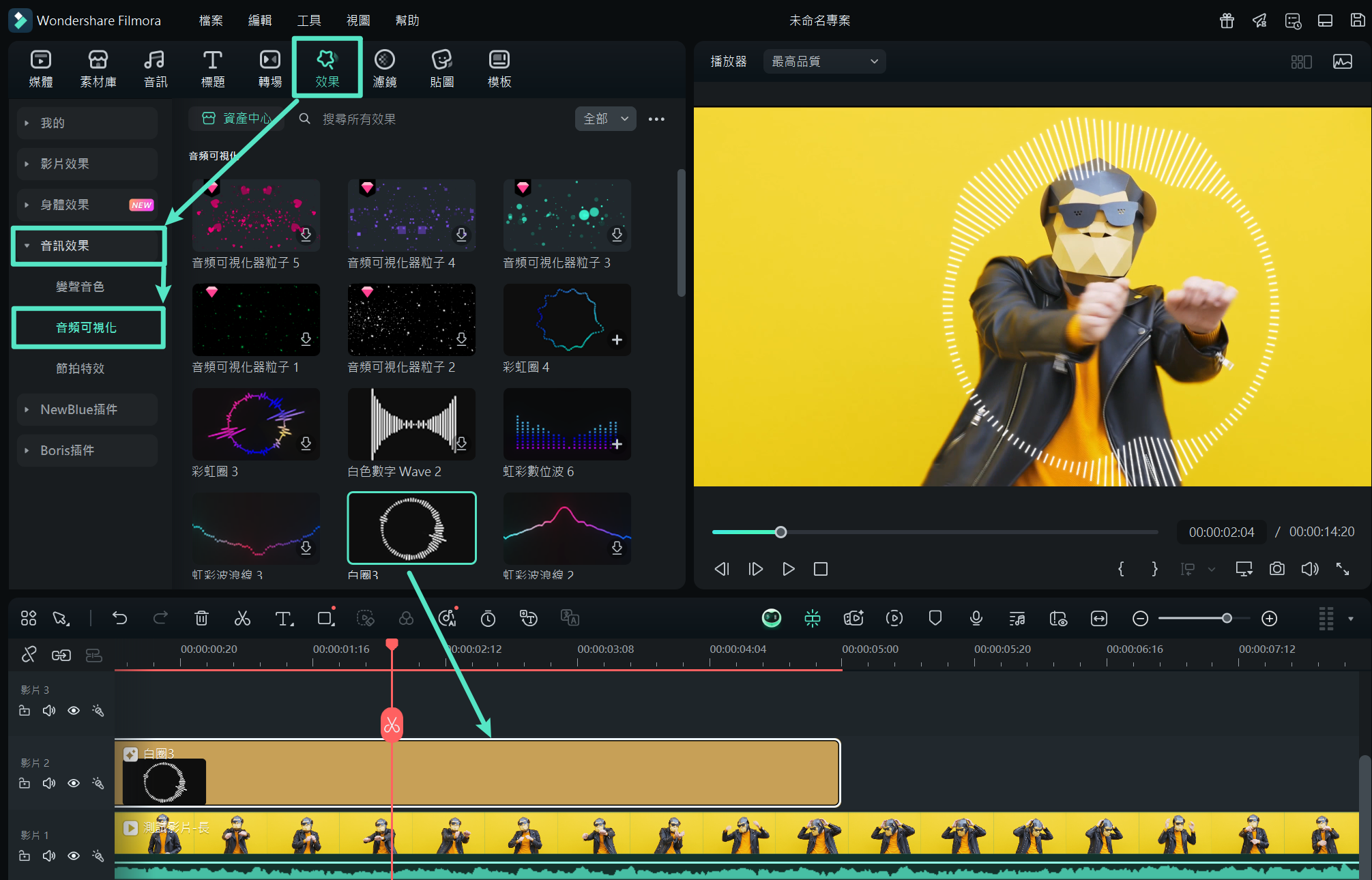
將音訊可視化效果拖放至時間軸後,您可以點按該效果,進行屬性調整。透過調整「強度」、「不透明度」、「半徑」、「位置 X」和「位置 Y」等參數,您可以達到理想的視覺呈現效果。
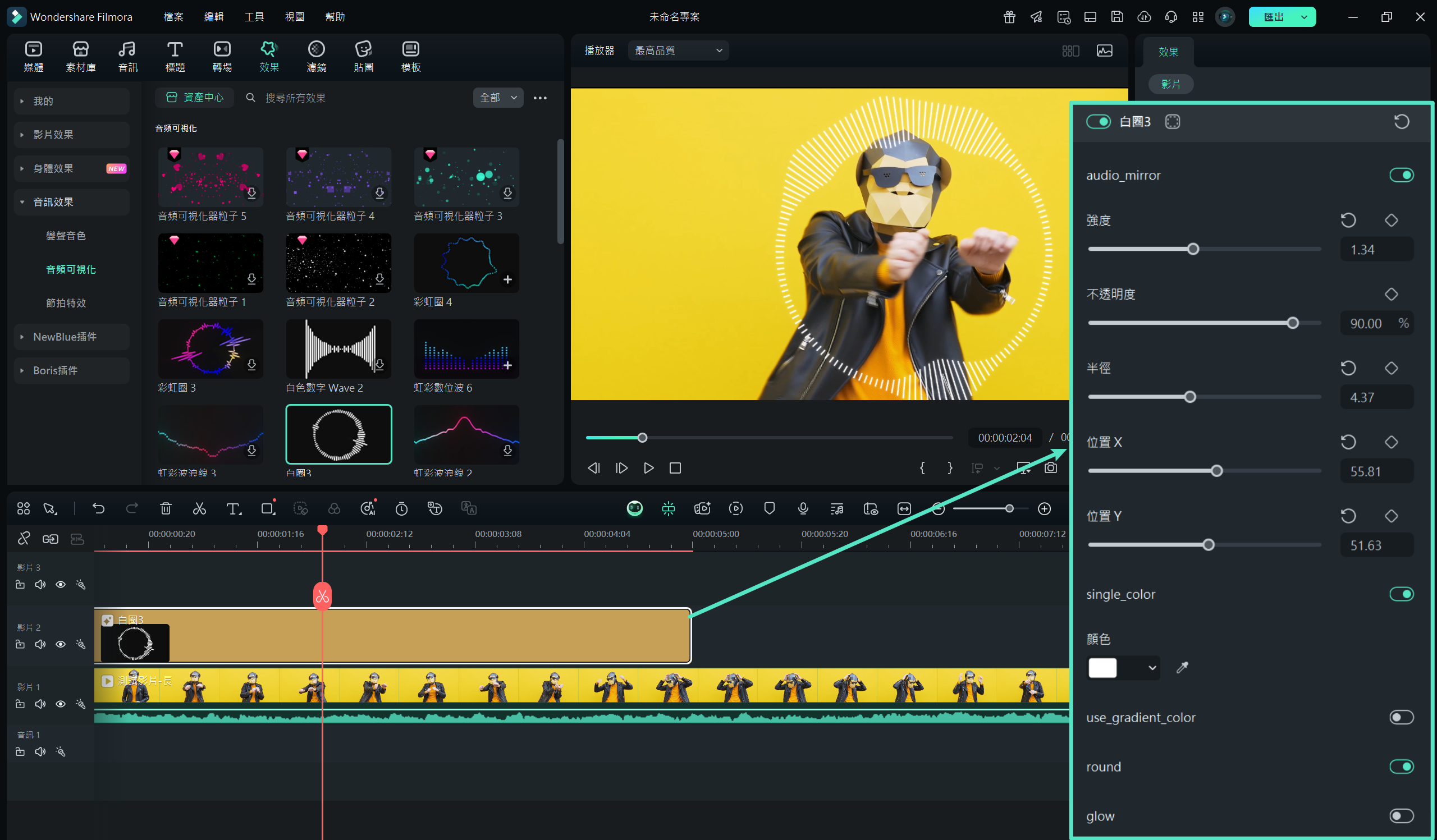
添加節拍特效
接著是節拍特效。點選「效果」分頁,並在左側面板中展開「音訊特效」分類。在「節拍特效」下,您可以找到一系列預先設計好的效果。選擇所需的音訊效果後,將其拖放到影片或音樂的時間軸軌道上。
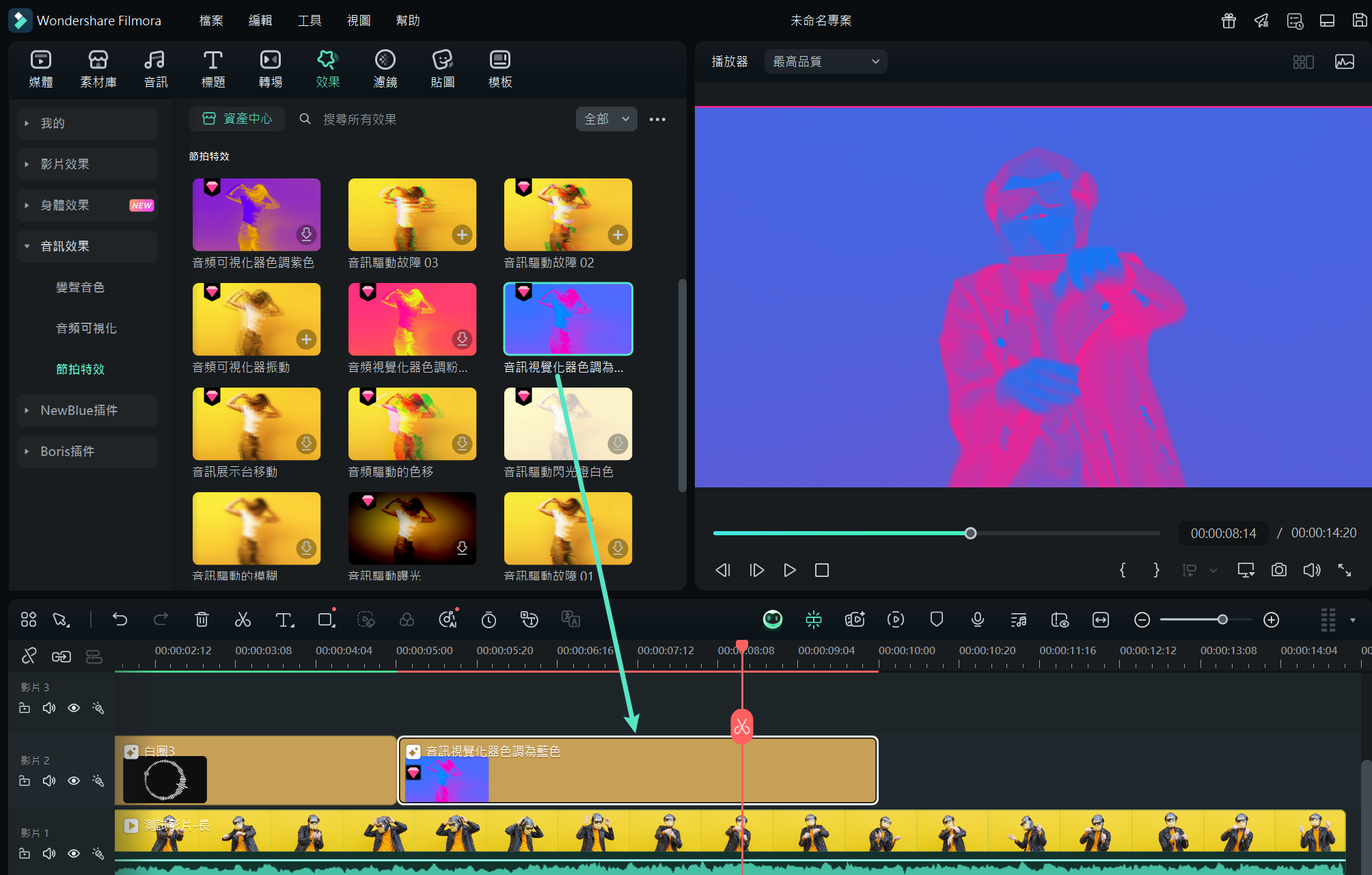
添加音訊驅動文字
最後是音訊驅動文字。切換至「標題」分頁,尋找「音訊驅動文字」類別。選擇喜歡的效果並將其拖放到時間軸。若您希望調整已添加的音訊驅動文字效果,可以點選「字幕」>「效果」。透過調整「敏感度」滑桿,您可以精細調整音訊與文字之間的互動強度。
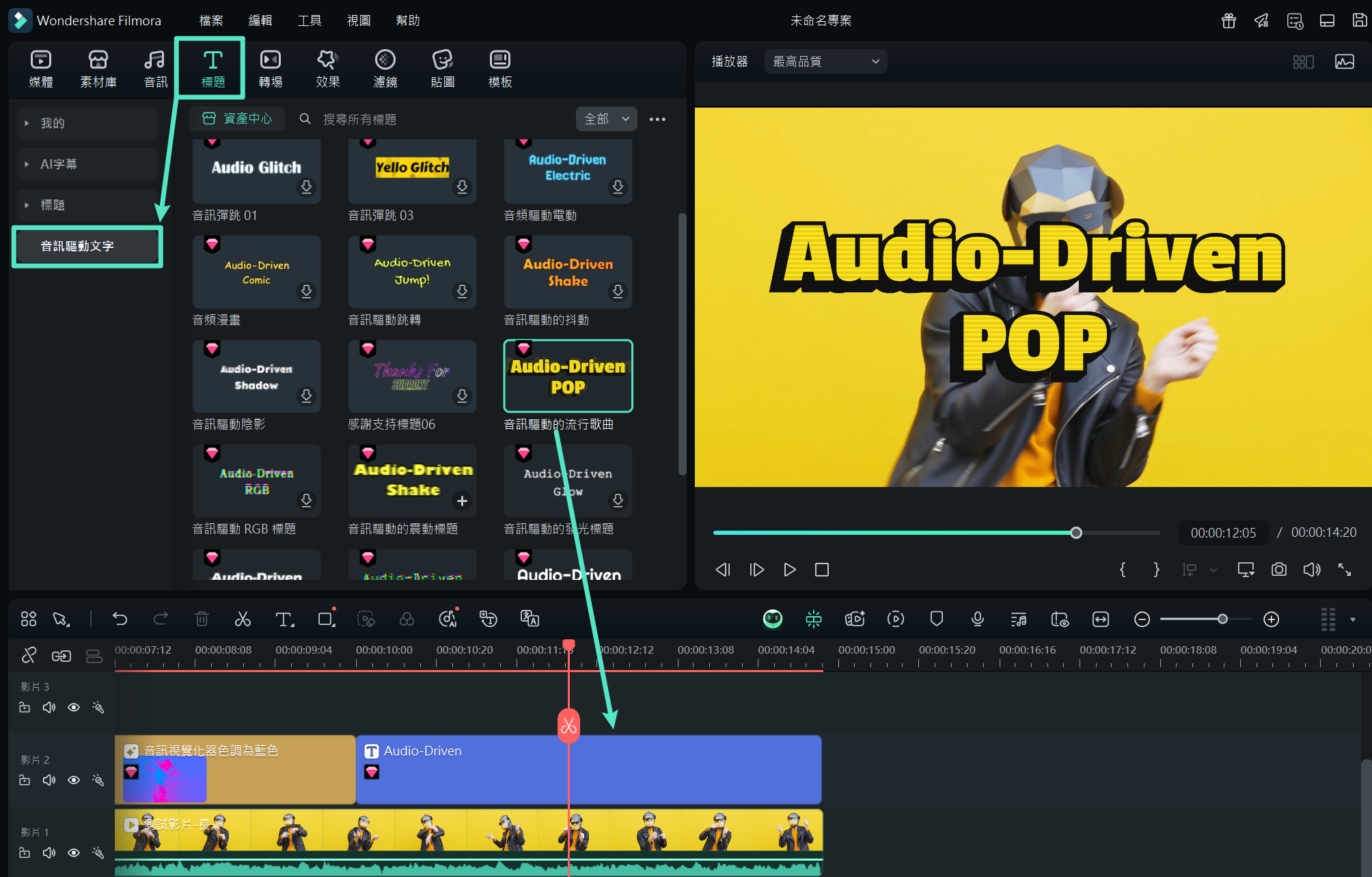
步驟三:預覽音效特效並匯出影片
編輯完成後,點選右上角的預覽視窗中的「播放」,即可檢視音訊效果的實際呈現。滿意後,點按「匯出」將影片儲存至本地或分享至社群平台。
第四部分:為什麼應該使用聲音視覺化軟體?
音訊娛樂自古以來一直存在,其影響力不言而喻。然而,當您添加音訊視覺化時,它會在多方面增強聆聽體驗,特別是在播客等領域。播客已經變得非常受歡迎,全球節目數量已超過 3000 萬個。
事實上,當您結合音訊視覺化時,它可以使音訊變得更加引人入勝。這不是說單獨的音訊不能吸引觀眾,而是透過音訊視覺化,可以加強參與度並留下更深刻的印象。因此,這種結合能夠使播客等節目在觀眾中更具影響力,並提供更豐富的視聽體驗。
結語
所以,現在您已經了解了頂級的音訊波形影片產生器。您可以從我們提到的清單中選擇一個並開始使用,因為您的音訊(例如抒情音樂影片和播客)值得擁有音訊視覺化的神奇觸感。所以,別錯過這個機會,立即嘗試音訊波形產生器,為您的內容增添獨特的視覺魅力吧!







